カスタムデータタイプの作成
新しいデータタイプを作成するには、データタイプリストがフィールドのプロパティのデータタブにあるので、そこから目的の項目を選択します。リストから、カスタムデータタイプのセマンティクスに対応する項目を選択できます。これは、新しいデータタイプの性質には影響しませんが、選択したカテゴリに保存されます。
次に編集...ボタンが詳細フィールドの右側にあるので、クリックします。
表示されたダイアログボックスで、フィールド内の特殊を内容の設定選択します。
次に新規...ボタンが選択した言語のデータタイプフィールドの右側にあるので、クリックします。
データタイプ作成ウィザードの指示に従います。
ウィザードの最初のウィンドウで、データの作成方法を選択します。辞書、正規表現、アルファベット、または既存のデータ型に基づいて新しいデータ型を作成できます(例えば、アルファベットに所望の文字を追加することによって、またはその辞書を拡張することによって)。
辞書、正規表現、またはアルファベットに基づいて新しいデータタイプを作成するには:
- まず新規データタイプの基準を選択してから、辞書、正規表現、またはアルファベットを選択します。次に、言語(ロケール)でデータタイプを選択して、次へをクリックします。
- 辞書に基づいて新しいデータタイプを作成することを選択した場合は、次のウィンドウでウィザードで使用する辞書のタイプを選択するよう求められます。
前のウィンドウで選択した言語の内蔵辞書を使用する場合、内蔵辞書を使用を選択します。辞書に特定の単語が含まれているかどうかを確認するには、表示...をクリックして単語を入力します。次に表示ボタンをクリックすると、語句の語形が表示されるか、そのような語句が辞書にないことを示す警告メッセージが表示されます。
カスタム辞書を使用したい場合、カスタム辞書を使用を選択し、編集...をクリック後、辞書を編集してください。単語を1つずつ追加します(追加...ボタンをクリックします)、またはファイルから単語のリストをロードします(ロード...ボタンをクリックし、拡張子が* .txtまたは* .dicのファイルへのパスを指定します)。クリック次へ。 注:DICファイルは、Microsoft Officeのカスタム辞書です。これは、単語のリストを1行ずつ含むプレーンテキストファイルです。
注:DICファイルは、Microsoft Officeのカスタム辞書です。これは、単語のリストを1行ずつ含むプレーンテキストファイルです。 注:次のタイプの単語を含むカスタム辞書の場合:
注:次のタイプの単語を含むカスタム辞書の場合:
201.01.063.030
201.01.063.031
201.01.063.040
次のデータを含む* .txtファイルを作成する必要があります:
DICTIONARY_PROPERTIES=USE_CONFIDENCE
201.01.063.030 100
201.01.063.031 100
201.01.063.040 100 - 正規表現に基づいて新しいデータタイプを作成する場合は、正規表現の入力を求めるメッセージが表示されます。正規表現フィールドの右側にある
 ボタンを使用して、正規表現を作成します。詳しくは、正規表現で使用されるアルファベットを参照してください。以下をクリックします:次へ。
ボタンを使用して、正規表現を作成します。詳しくは、正規表現で使用されるアルファベットを参照してください。以下をクリックします:次へ。 - アルファベットに基づいて新しいデータタイプを作成するか、言語のアルファベットに含まれていない文字を正規表現で使用した場合は、データタイプのアルファベットを指定するよう求められます。キーボードに直接目的の文字を入力するか、カスタマイズ...クリックしてマウスを使用して目的の文字を選択します。
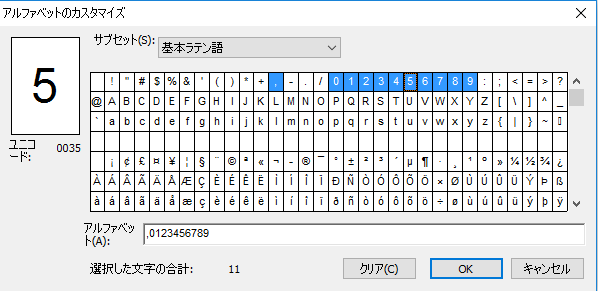
句読点と除外(禁止)文字を追加するには、詳細パラメータ...をクリックします。禁止された文字をキーボードに直接入力するか、右のボタンをクリックしてマウスを使用して目的の文字を選択することができます。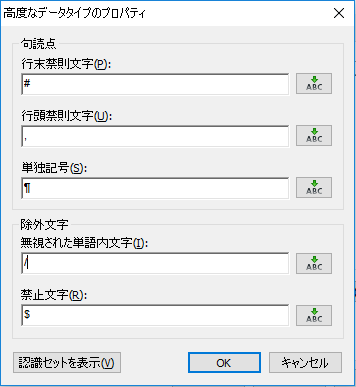
以下をクリックします:次へ。 - ウィザードの最後のウィンドウで、新しいデータタイプの名前と簡単な説明を入力します。新しく作成したデータタイプのプロパティを編集する場合は、プロパティを編集オプションを選択します以下をクリックします:完了。
既存のデータタイプに基づいて新しいデータタイプを作成するには:
- データタイプ作成ウィザードの最初のウィンドウで、既存タイプに基づくデータタイプを選択します。目的の言語を選択し、次へをクリックします。
- 次のウィンドウで、新しいデータタイプを作成する元のデータタイプを選択します。選択した言語に対応するデータタイプは、ダイアログボックスの左側のList1に表示されます。テキストフォルダには、最初のウィンドウで選択された自然言語が含まれています。カスタムフォルダには、ユーザーが作成したデータタイプが保存されます。他のフォルダには、カテゴリおよびコンテンツの特殊なタイプに対応するデータタイプが含まれています。
ソースデータタイプを選択するには、List1フィールドでそれを選択し(Ctrlキーを押しながら複数選択する)、追加 ->をクリックして右ペインに転送します。以下をクリックします:次へ。 注:新しいデータタイプがいくつかのタイプに基づいている場合、少なくとも1つのデータタイプに対するフィールド全体の適合性がチェックされます。
注:新しいデータタイプがいくつかのタイプに基づいている場合、少なくとも1つのデータタイプに対するフィールド全体の適合性がチェックされます。 - ウィザードの最後のウィンドウで、新しいデータタイプの名前と簡単な説明を入力します。新しく作成したデータタイプのプロパティを編集する場合は、プロパティを編集オプションを有効にします。クリック完了。
データタイプの作成時に選択されたコンテンツを選択すると、新しく作成されたデータタイプが定義済みのデータタイプのリストに表示されます。
フィールドに新しく作成されたデータタイプを指定するには:
- フィールドのプロパティダイアログボックスのデータタブで、データタイプリスト内の目的の項目を選択します;
- 次に編集...、詳細フィールド右側にあるボタンをクリックします;
- 表示された内容の設定リストで、特殊を選択します;
- 表示されたリストで、作成したデータタイプを選択し(カスタムデータタイプに特殊記号が付いている)、OKをクリックします。
12.04.2024 18:16:25